สวัสดี ผู้เยี่ยมชมบล็อก PenserMan ที่รัก! ที่ไม่รู้ว่าคืออะไร การสำรองข้อมูล Windows 7และไปที่หน้านี้เพื่อค้นหาฉันจะอธิบาย แนวคิดของการเก็บถาวรหมายถึงการประมวลผลข้อมูลสำหรับการจัดเก็บข้อมูลที่ตามมา และเกี่ยวข้องกับข้อมูลคอมพิวเตอร์ นั่นคือ ไฟล์ รวมถึงการบันทึกและการบีบอัดข้อมูลด้วย
มีไว้เพื่ออะไร? ทุกอย่างง่ายมาก เพื่อที่จะกู้คืนข้อมูลทั้งหมดของเราในรูปแบบเดียวกับที่เคยเป็นมาในกรณีที่ระบบล้มเหลว วิธีการทำเช่นนี้สิ่งที่คุณต้องการและสิ่งที่คุณควรให้ความสนใจเราจะพิจารณาในหัวข้อนี้
คุณต้องการอะไรและจะเริ่มต้นที่ไหน
ก่อนอื่นคุณต้องดูแลสถานที่ที่จะเก็บข้อมูล เป็นการดีที่สุดที่จะมีฮาร์ดไดรฟ์ภายนอกแยกต่างหากสำหรับสิ่งนี้ เนื่องจากในกรณีของการใช้ดิสก์ Windows 7 มีความเป็นไปได้สูงที่หลังจาก "ระบบ cataclysms" ไฟล์ของไฟล์เก็บถาวรจะได้รับความเสียหายเช่นกัน นั่นคือ “อย่าใส่ไข่ทั้งหมดของคุณในตะกร้าใบเดียว”!
ตอนนี้เกี่ยวกับตำแหน่งที่เก็บถาวรในคอมพิวเตอร์ คลิก "เริ่ม" จากนั้นคลิก "แผงควบคุม" และในหน้าต่างที่ปรากฏขึ้น เลือก "การเก็บข้อมูลคอมพิวเตอร์ถาวร":
หรือหากหน้าต่าง "การตั้งค่า" ของคุณไม่ได้อยู่ในโหมด "หมวดหมู่" แต่อยู่ในโหมด "ไอคอนขนาดเล็ก" เช่น เราจะพบ "สำรองและกู้คืน" แล้วคลิกที่นั่น:
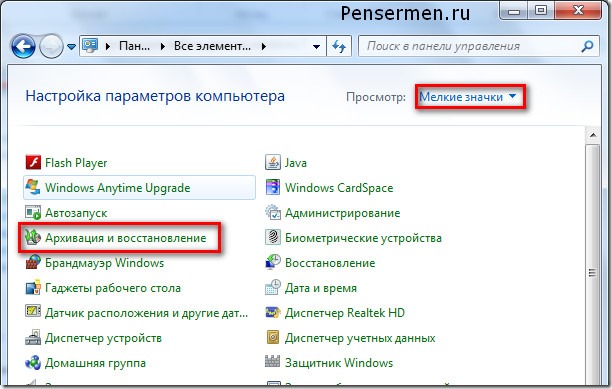
แต่ไม่ว่าหน้าต่างด้านบนจะมีลักษณะอย่างไร คุณจะยังคงไปที่หน้าต่างได้ ซึ่งเราจะพิจารณาในส่วนถัดไปของหัวข้อของเรา โปรดอย่ารำคาญผู้ใช้พีซี "ขั้นสูง" เกี่ยวกับคำอธิบายโดยละเอียด แต่ถึงกระนั้นบล็อกของฉันได้รับการออกแบบมาสำหรับผู้รับบำนาญและหุ่นจำลองเป็นหลัก
การเลือกสถานที่สำหรับเก็บถาวร
ด้านบนฉันได้พูดคุยเกี่ยวกับดิสก์ที่ควรวางไว้ ในการระบุสิ่งนี้อย่างถูกต้อง คุณต้องทำตามขั้นตอนต่อไปนี้ คลิกที่ "เปลี่ยนการตั้งค่า":
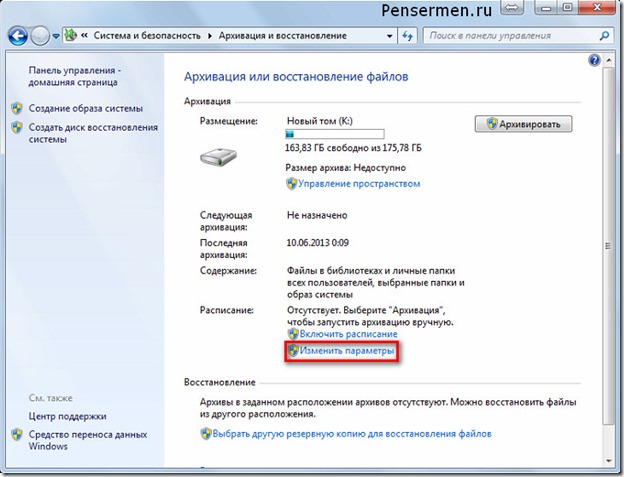
อย่ากลัวหน้าต่างถัดไป นี่ยังไม่ใช่จุดเริ่มต้นของกระบวนการแม้ว่าจะด้วยเหตุผลบางอย่างที่ระบุว่า "กำลังเริ่มการเก็บถาวรข้อมูล" แต่ที่ด้านบนมีข้อความว่า "การตั้งค่าการเก็บถาวร":
เรารอจนกระทั่งการกะพริบของแถบสีเขียวสงบลง จากนั้นเลือกฮาร์ดไดรฟ์ภายนอกของคุณ ในกรณีของฉัน มันคือ "ZHST-PENSERMAN (I:)" จากนั้นคลิก "ถัดไป":
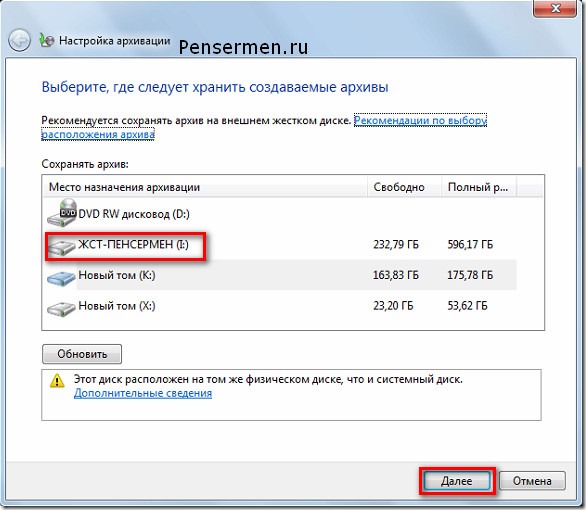
ด้วยการเลือกสถานที่เก็บถาวรเสร็จสิ้น ไปข้างหน้า
การเลือกวัตถุเก็บถาวร
ในขั้นตอนต่อไปของการกำหนดค่า เราจะพิจารณาว่า "จะเก็บถาวรอะไร" ฉันแนะนำให้คุณเลิก "ให้ฉันเลือก" ความจริงก็คือหากคุณเลือก Windows การเก็บถาวรดิสก์ระบบก็จะเสร็จสิ้นเช่นกัน มันไม่มีประโยชน์สำหรับเรา ฉันจะอธิบายว่าทำไมในภายหลัง นี่คือหน้าต่าง:
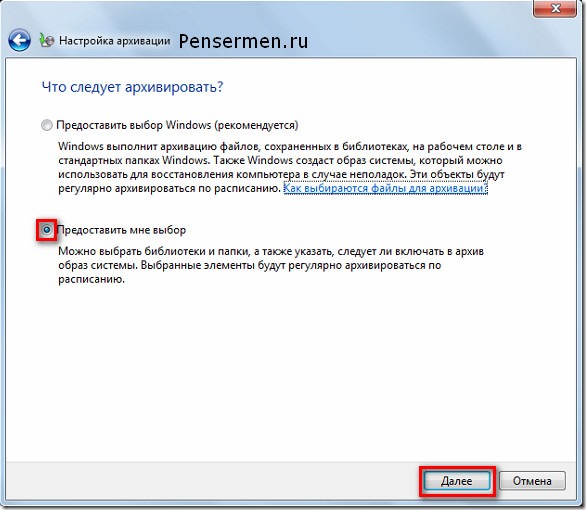
หลังจากที่คุณคลิก “ถัดไป” ด้านบน หน้าต่างต่อไปนี้จะปรากฏขึ้น ซึ่งเราจำเป็นต้องทำเครื่องหมายในช่องที่จำเป็น แน่นอนจารึกจะแตกต่างกันระหว่างเรา แต่ความหมายจะไม่เปลี่ยนไปจากนี้ ก่อนอื่นคุณต้องทำเครื่องหมายในช่องที่อยู่ในสี่เหลี่ยมสีแดง ส่วนที่เหลือขึ้นอยู่กับคุณ แต่จะดีกว่าถ้าคุณวางไว้ที่นั่นด้วย:
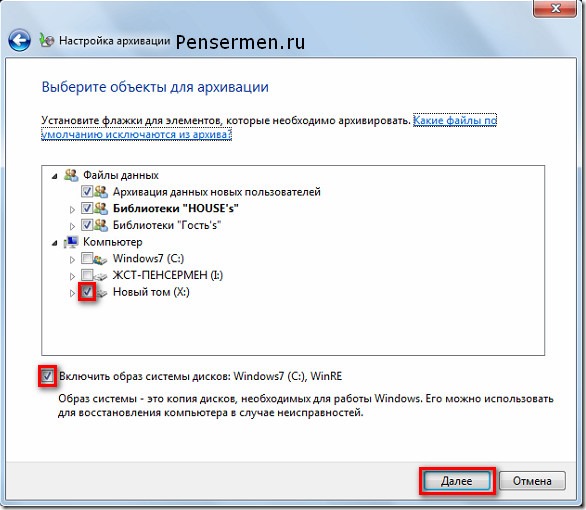
ลองมาดูกันว่าคำจารึกด้านบนหมายถึงอะไร
- การเก็บข้อมูลของผู้ใช้ใหม่คือการที่ผู้ใช้หลายคนทำงานบนคอมพิวเตอร์ของคุณ
- ไลบรารี "บ้าน" คือสิ่งที่จัดเก็บไว้ในโฟลเดอร์ "เอกสารของฉัน"
- ห้องสมุด "Guest s" (หากมี) คือการที่คุณอนุญาตให้คนแปลกหน้าทำงานในคอมพิวเตอร์ของคุณด้วยสิทธิ์ที่จำกัด
- ไดรฟ์ข้อมูลใหม่ (X:) เป็นไดรฟ์แบบลอจิคัลที่ไม่มีไฟล์ระบบ บางคนอาจมีมากกว่าหนึ่ง
- เปิดใช้งานอิมเมจระบบดิสก์คือสิ่งที่ฉันพูดถึงข้างต้นเมื่อฉันแนะนำให้ยุติ "ให้ฉันเลือก"
ในประเด็นสุดท้าย ฉันหวังว่าคุณจะเข้าใจแล้วว่าหากเรายุติการ "ให้ตัวเลือก Windows" ตั้งแต่เริ่มต้น ไดรฟ์ (C:) จะได้รับการสำรองข้อมูลสองครั้ง และนี่ก็ซ้ำซ้อนแล้ว
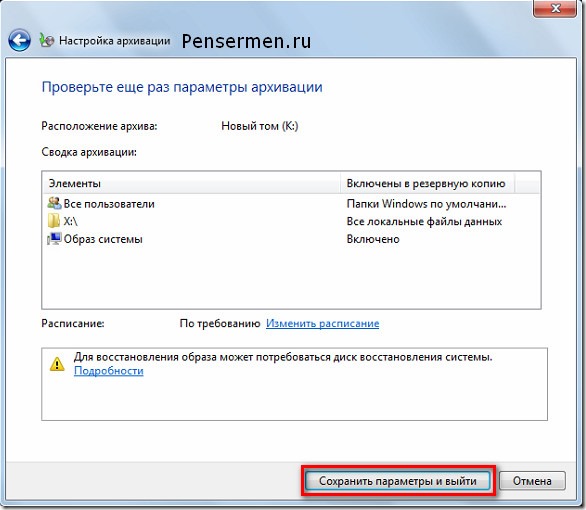
ตอนนี้เราต้องตัดสินใจว่าเราจะเก็บถาวรด้วยตนเองหรือโดยอัตโนมัติอย่างไร ลองพิจารณาแต่ละข้อ
วิธีสำรองข้อมูล Windows 7 ด้วยตนเอง
ที่นี่ไม่มีอะไรซับซ้อนอย่างแน่นอน เช่นเคยให้ไปที่ Start / Control Panel / System and Security / Archiving computer data และไปที่หน้าต่าง "Backup and Data" ที่นี่เราคลิกเพื่อเก็บถาวรและดำเนินการดังนี้:
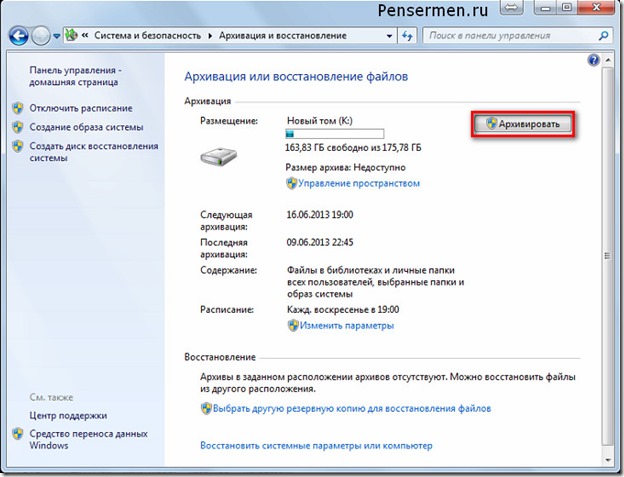
อย่าลืมเชื่อมต่อฮาร์ดไดรฟ์ภายนอก แม้ว่าคุณจะไม่ได้เชื่อมต่อ แต่คุณจะเห็นทันทีว่าปุ่ม "เก็บถาวร" จะไม่ทำงานนั่นคือสีเทา
ในระหว่างกระบวนการเก็บถาวร คุณสามารถติดตามว่ากระบวนการดำเนินไปอย่างไร ในการทำเช่นนี้ คลิกที่ปุ่ม "ดูรายละเอียด" และหน้าต่างเพิ่มเติมจะปรากฏขึ้น จะมีการเขียนว่าการเก็บถาวรเสร็จสิ้นไปแล้วกี่เปอร์เซ็นต์และไฟล์ใดที่ถูกคัดลอกและไปที่ดิสก์ใด คุณยังสามารถหยุดกระบวนการเก็บถาวรได้โดยคลิกที่ "หยุดการสำรองข้อมูล":
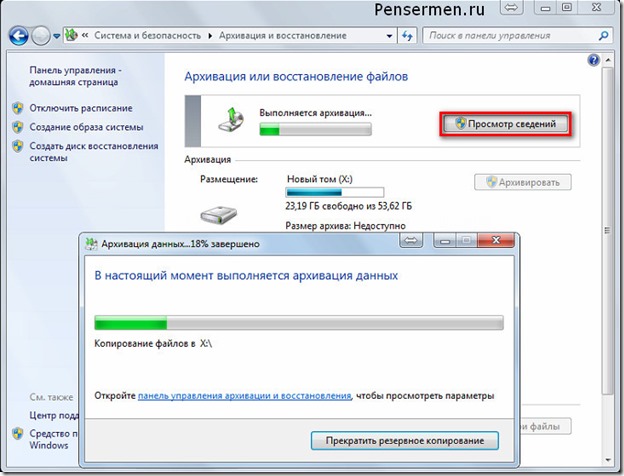
แน่นอนว่าทั้งหมดนี้สามารถทำได้โดยอัตโนมัติหากคุณต้องการ
วิธีสำรองข้อมูล Windows 7 โดยอัตโนมัติ
เพื่อให้การสำรองข้อมูลดำเนินการโดยอัตโนมัติ คุณต้องทำการตั้งค่าที่จำเป็น และโดยเฉพาะอย่างยิ่ง คุณต้องระบุเวลาเริ่มต้น ควรทำทันทีหลังจากเลือกวัตถุเก็บถาวร ในหน้าต่างสุดท้ายที่เราตรวจสอบพารามิเตอร์การเก็บถาวรอีกครั้ง คลิก "เปลี่ยนกำหนดการ":
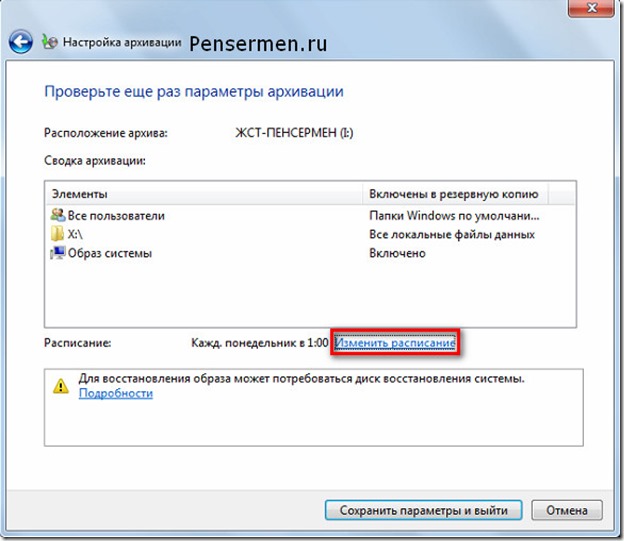
และที่นี่คุณได้ระบุเวลาที่คุณคิดว่าจำเป็นแล้ว ฉันคิดว่าทุกวันจันทร์ตอนตีหนึ่งจะเป็นตัวเลือกที่ยอมรับได้มากที่สุด แน่นอนคุณกำหนดวันในสัปดาห์ตามดุลยพินิจของคุณขึ้นอยู่กับเวลาที่คุณมักจะสะสมการเปลี่ยนแปลงข้อมูล แต่ควรเลือกเวลาตอนกลางคืนจะดีกว่า ถึงกระนั้น กระบวนการนี้ใช้เวลานานและมีความรับผิดชอบ และเป็นการดีกว่าที่จะไม่เข้าไปยุ่งกับมันในขณะนี้:
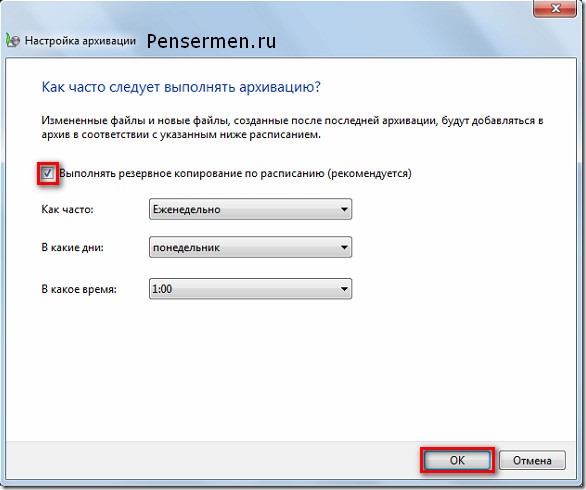
จากนั้นคลิก "บันทึกการตั้งค่าและออก" ทุกอย่างตอนนี้ ทุกครั้งตามเวลาที่กำหนด การเก็บข้อมูลของคุณจะเริ่มต้นโดยอัตโนมัติ แน่นอนถ้าคุณไม่เชื่อมต่อฮาร์ดไดรฟ์ภายนอกเข้ากับคอมพิวเตอร์ของคุณ นี่คือลักษณะของไฟล์เก็บถาวร:
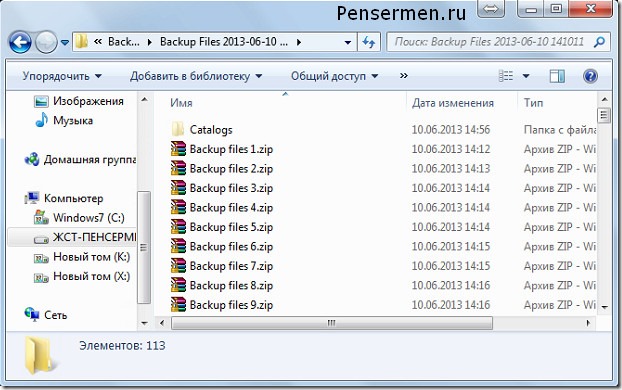
ทุกอย่างเกี่ยวกับการเก็บถาวรข้อมูล Windows 7 มาดูประเด็นต่อไปกัน
กู้คืนข้อมูลจากไฟล์เก็บถาวร
คุณสามารถกู้คืนข้อมูลจากไฟล์เก็บถาวรได้ทั้งหมดหรือบางส่วน ทำได้ด้วยวิธีต่อไปนี้ ไปที่หน้าต่างหลักของผู้จัดเก็บและคลิกที่ปุ่ม "กู้คืนไฟล์ของฉัน" แน่นอนว่านี่ไม่ใช่วิธีเดียวในการเข้าสู่ไฟล์เก็บถาวรการกู้คืน แต่ในความคิดของฉันเป็นวิธีที่สะดวกที่สุด:
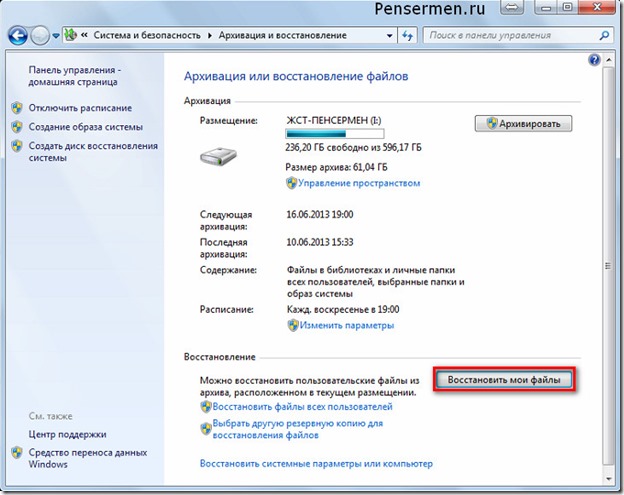
หลังจากนั้นหน้าต่างต่อไปนี้จะเปิดขึ้นให้เรา ซึ่งเราต้องค้นหาโฟลเดอร์หรือไฟล์ที่ต้องการผ่านปุ่ม "ค้นหา" หรือทำเช่นเดียวกันผ่านการเรียกดู:
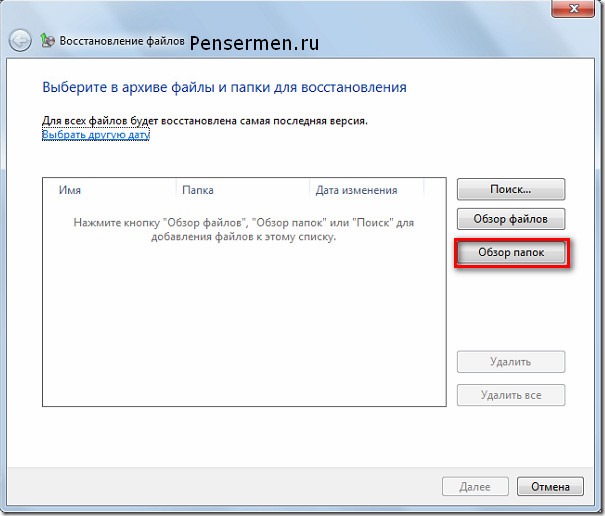
หลังจากคลิกที่ "เรียกดูโฟลเดอร์" โดยปกติจะใช้เวลาประมาณ 20 วินาทีหรือมากกว่านั้นจนกว่าหน้าต่างถัดไปจะปรากฏขึ้น ดังนั้นอย่ากังวลและรออย่างใจเย็น จากนั้นเลือกสิ่งที่คุณต้องการแล้วคลิก "เพิ่มโฟลเดอร์":
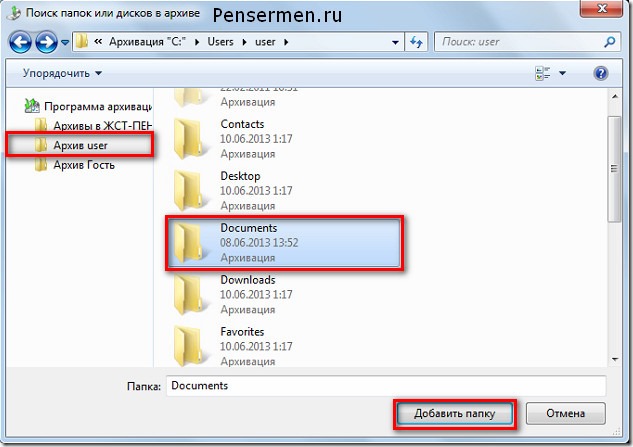
อย่างไรก็ตาม คุณสามารถเพิ่มได้มากกว่าหนึ่งโฟลเดอร์ แต่ได้มากเท่าที่คุณต้องการ และหากคุณต้องการโฟลเดอร์ที่อยู่ภายใน "เอกสาร" เช่นในกรณีของเรา ให้ดับเบิลคลิกด้วยปุ่มซ้ายของเมาส์และต่อไปเรื่อยๆ จนกว่าคุณจะพบสิ่งที่คุณต้องการ หลังจากนั้นหน้าต่างต่อไปนี้จะปรากฏขึ้นซึ่งจะมองเห็นโฟลเดอร์ที่เพิ่มเข้ามาและเราต้องคลิก "ถัดไป":
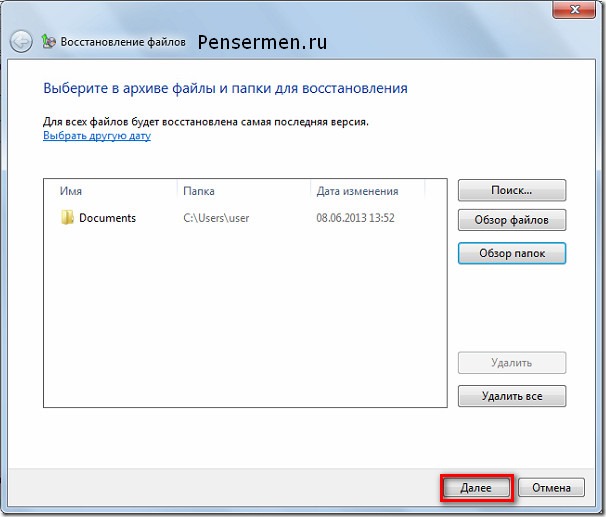
ในอันถัดไป ให้เลือกตำแหน่งที่คุณต้องการกู้คืนโฟลเดอร์นี้แล้วคลิก "กู้คืน":
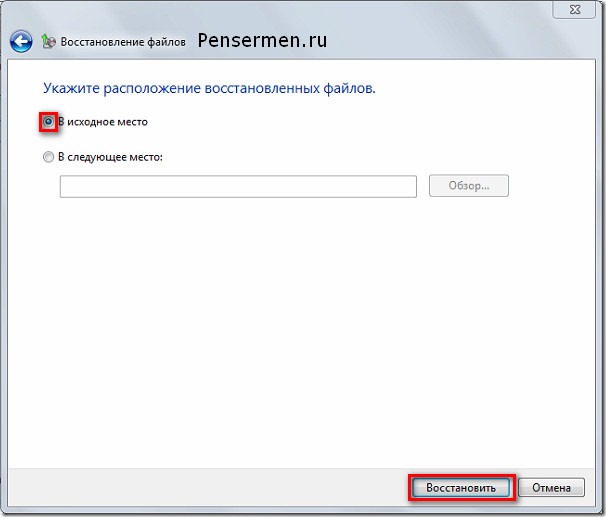
หลังจากการจัดการเหล่านี้ ไฟล์หรือโฟลเดอร์ที่เสียหายหรือสูญหายจะได้รับการกู้คืน
และประเด็นสุดท้ายเกี่ยวข้องกับพื้นที่ว่างในฮาร์ดไดรฟ์ เมื่อเวลาผ่านไปไฟล์เก็บถาวรจะถูกเพิ่มและเพิ่มและคุณต้องตรวจสอบสิ่งนี้โดยเฉพาะอย่างยิ่งเมื่อมีการกำหนดค่าการเก็บถาวรข้อมูลอัตโนมัติของ Windows 7 มิฉะนั้นคุณอาจไม่สังเกตและหวังว่าทุกอย่างจะถูกเก็บถาวรสำหรับคุณ แต่กลับกลายเป็นว่าไม่ใช่ เพื่อป้องกันไม่ให้สิ่งนี้เกิดขึ้น ต้องลบเอกสารเก่าที่ไม่จำเป็นออก ในการทำเช่นนี้ไปที่หน้าต่างหลักของผู้จัดเก็บแล้วคลิก "Space Management":
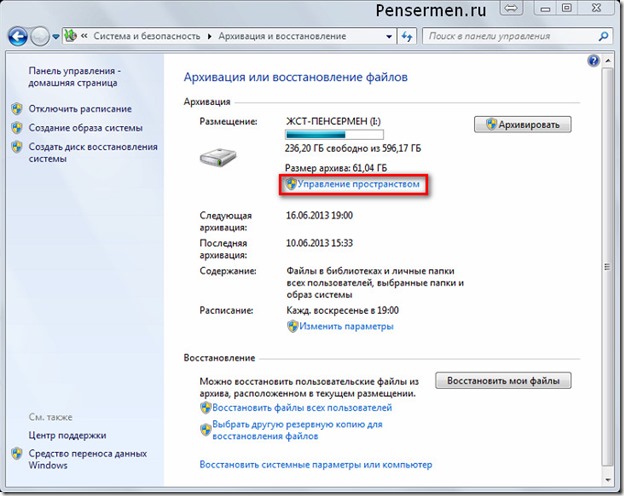
อาจไม่จำเป็นต้องแสดงและอธิบายเพิ่มเติม - ทุกอย่างเรียบง่ายที่นั่น ฉันคิดว่าคุณจะคิดออกเอง แต่ถ้าคุณมีคำถาม ความคิดเห็นอยู่ที่บริการของคุณ ฉันจะตอบ.
นั่นคือทั้งหมดที่ฉันอยากจะบอกคุณเกี่ยวกับเครื่องมือที่ยอดเยี่ยมเช่นนี้ การสำรองข้อมูล Windows 7. หวังว่าคุณจะใช้มันได้ แต่จากส่วนลึกของหัวใจฉันขอให้คุณไม่มีข้อผิดพลาดใด ๆ ในระบบและไม่ต้องกู้คืนข้อมูล!
ขอให้โชคดี! พบกันเร็ว ๆ นี้ในหน้าของบล็อก Penserman


























